在使用电脑上网过程中,经常会遇到网络连接问题,其中DNS配置错误是比较常见的一种。本文将介绍如何解决电脑网络DNS配置错误的方法。
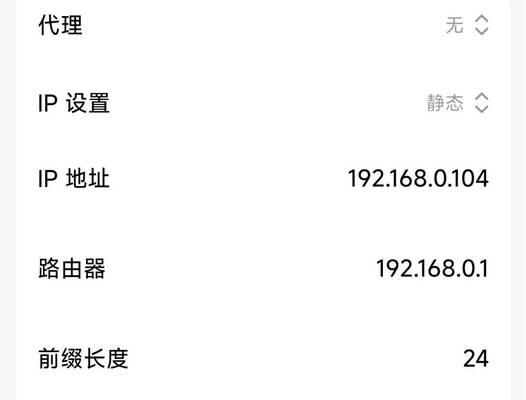
一、检查网络连接是否正常
在解决DNS配置错误之前,首先需要确保网络连接是正常的。打开浏览器,尝试访问其他网站,如果可以正常访问,说明网络连接没有问题。
二、验证DNS配置是否正确
打开“控制面板”,进入“网络和共享中心”,点击“更改适配器设置”,找到当前使用的网络连接,右键点击并选择“属性”,然后双击“Internet协议版本4(TCP/IPv4)”选项,确保DNS服务器地址配置正确。
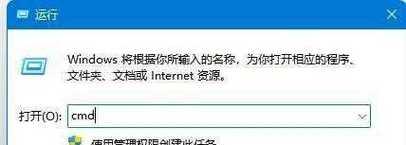
三、刷新DNS缓存
打开命令提示符窗口,输入命令“ipconfig/flushdns”来刷新DNS缓存,然后重新启动电脑。
四、尝试使用备用DNS服务器
如果刷新DNS缓存后问题仍然存在,可以尝试更改为备用的DNS服务器地址。在网络连接属性中,选择手动设置DNS服务器地址,并输入备用的DNS服务器地址。
五、检查防火墙设置
有时候防火墙会干扰到DNS解析过程,导致DNS配置错误。打开防火墙设置,确保允许DNS解析相关的通信。
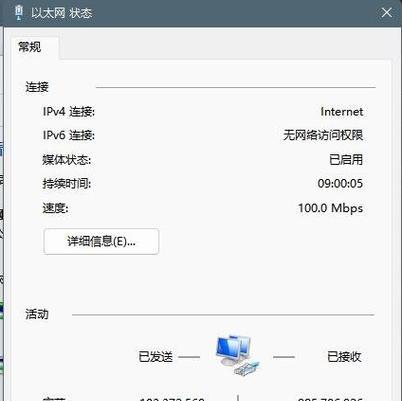
六、重置网络设置
如果以上方法都没有解决问题,可以尝试重置网络设置。打开命令提示符窗口,输入命令“netshwinsockreset”,然后重新启动电脑。
七、更新驱动程序
过时的网络适配器驱动程序也可能导致DNS配置错误。打开设备管理器,找到网络适配器,右键点击并选择“更新驱动程序”,然后按照提示进行操作。
八、暂时使用公共DNS服务器
如果以上方法都无效,可以暂时使用公共的DNS服务器。例如,谷歌的公共DNS服务器地址是8.8.8.8和8.8.4.4,可以尝试将DNS服务器地址设置为这些地址。
九、检查网络硬件设备
有时候网络硬件设备出现故障也会导致DNS配置错误。检查路由器、交换机等网络设备是否正常工作,可以尝试重启这些设备并重新连接网络。
十、联系网络服务提供商
如果所有方法都没有解决问题,可能是网络服务提供商那里出现了故障。及时联系网络服务提供商,寻求技术支持。
十一、排除其他软件冲突
一些安全软件、代理软件等可能会干扰到DNS解析过程。临时关闭这些软件,然后重新尝试连接网络,看是否能解决问题。
十二、清除浏览器缓存
浏览器缓存也有可能导致DNS配置错误。清除浏览器缓存,然后重新访问网站,看是否能解决问题。
十三、检查网络线缆连接
确保网络线缆连接稳固,没有松动或损坏。如果可能,可以尝试更换网络线缆来排除线缆故障引起的DNS配置错误。
十四、重启网络设备
有时候网络设备出现故障会导致DNS配置错误。尝试重启路由器、交换机等网络设备,并重新连接网络,看是否能够解决问题。
十五、请教专业人士
如果所有方法都没有解决问题,可以寻求专业人士的帮助。请教网络工程师或技术支持人员,他们可能有更深入的解决办法。
电脑网络DNS配置错误是常见的网络连接问题,通过检查网络连接、验证DNS配置、刷新DNS缓存、更换备用DNS服务器等一系列方法,可以解决大部分DNS配置错误问题。如果问题仍然存在,可以尝试清除浏览器缓存、重启网络设备或请教专业人士。




